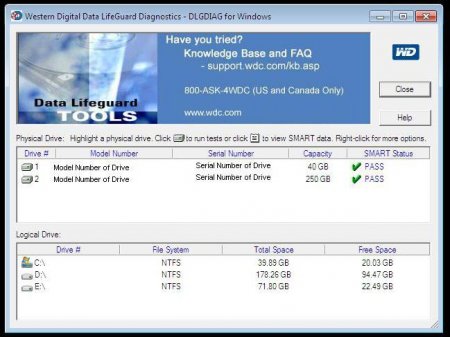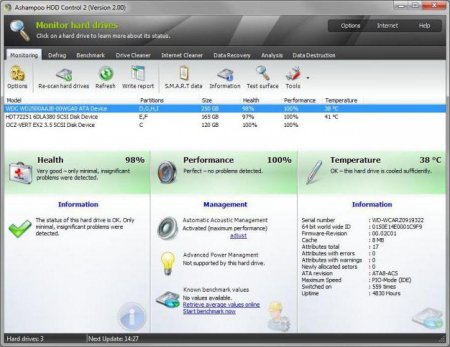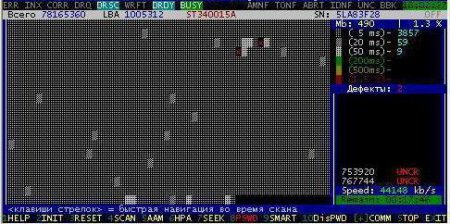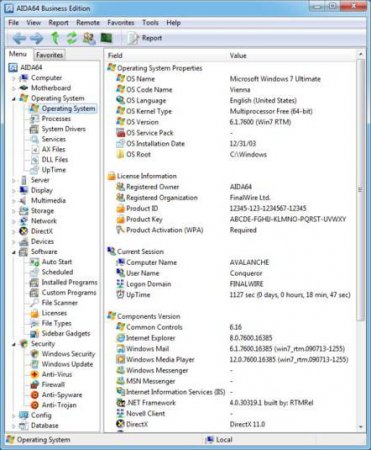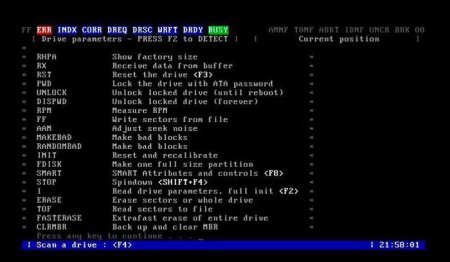Як протестувати жорсткий диск комп'ютера і ноутбука?
Жорсткий диск — вкрай важливий апаратний компонент ПК. Тому вам потрібно вирішувати завдання, пов'язані з проведенням тестування вінчестера на помилки, а також їх виправленням. Які інструменти можуть бути при цьому задіяні? Які помилки в роботі вінчестера можна назвати найпоширенішими?
Слід зазначити, що жорсткий диск ПК — пристрій, який характеризується досить високою чутливістю до зовнішнього впливу. Струс, падіння вінчестера (навіть у найменшій мірі впливу на нього) можуть призвести до пошкодження різних компонентів, які входять до структуру жорсткого диска. Варто відзначити, що сучасні моделі носіїв достатньо захищені від впливу таких факторів: так, в них, як правило, реалізована функція припинення обертання ротора при різкому механічному впливі на диск. Але спрацьовувати вона може не завжди ідеально. Дізнатися це, а також перевірити стан вінчестера в цілому допоможе програма, що дозволяє протестувати жорсткий диск комп'ютера. Які ж помилки при цьому може виявити відповідне ПЗ? У числі таких — наявність bad-секторів на поверхні пластин диска. Тобто тих, на які не може бути здійснено запис даних. У ряді випадків bad-сектора не дозволяють вважати вже записані на диск файли.
Виправлення відповідних ділянок жорсткого диска вкрай важко. Простіше налаштувати вінчестер так, щоб bad-сектора, присутні на поверхні пластин, не використовувалися взагалі. Замість них же, в свою чергу, можуть бути задіяні резервні сектора, які є на більшості сучасних вінчестерів. Наступна часта різновид проблем з жорстким диском — розміщення файлів на ньому з помилками. В даному випадку мова йде, скоріше, про проблеми в програмному обслуговуванні вінчестера засобами операційної системи або ж прикладних програм, що мають відповідне призначення. У свою чергу, помилки файлової системи цілком можна виправити. Але і для їх виявлення може знадобитися спеціальна програма. Перевірити жорсткий диск на наявність помилок у файловій системі, до речі, дозволяють і вбудовані засоби Windows. Але в ряді випадків може знадобитися більш глибокий аналіз файлової системи за допомогою спеціалізованих рішень. Якими вони можуть бути? Як протестувати жорсткий диск з їх допомогою?
У разі якщо зниження швидкості роботи операційної системи та обробки файлів не спостерігається, однак відбувається мимовільне закриття програм, вони зависають або працюють нестабільно, — ймовірно, є помилки на рівні файлової системи диска. У багатьох випадках виникнення проблем у роботі вінчестера обумовлено діями комп'ютерного вірусу. Тому, перед тим як використовувати те або інше програмне засіб тестування жорсткого диска, а також виправлення виявлених помилок, рекомендується просканувати комп'ютер доступною антивірусною програмою. Вкрай бажано, щоб антивірусні бази в ній були самими свіжими. Як тільки всі знайдені віруси будуть видалені з ПК, можна приступати до перевірки жорсткого диска. Розглянемо те, які засоби при цьому можуть бути використані.
В деяких версіях Windows розглянута утиліта не налаштована для тестування логічних дисків, на яких розміщені системні файли ОС. Але на цей випадок у програмі «Перевірка диска» передбачена опція: ініціювання тестування вінчестера при наступному завантаженні операційної системи. Можна вибрати її, і відразу ж перезавантажити Windows: система у процесі запуску сама повинна запросити у користувача дозвіл на перевірку диска, на якому розташовані системні файли. Отже, тепер ми знаємо, як протестувати жорсткий диск за допомогою популярного використання вбудованого засобу Windows — програми Chkdsk. Дане рішення дозволяє досить ефективно виправляти помилки файлової системи. Але як бути, якщо передбачуваний збій у роботі вінчестера пов'язаний з появою на ньому bad-секторів? Як протестувати жорсткий диск ноутбука або десктопу на наявність відповідних ушкоджень? У цих цілях може бути задіяний широкий спектр рішень. До найбільш популярним з них можна віднести такі програми, як: Data Liferguard Diagnistic. HDD Scan. Ashampoo HDD Control. Victoria HDD. AIDA64 (раніше Everest). MHDD. Вивчимо їх особливості.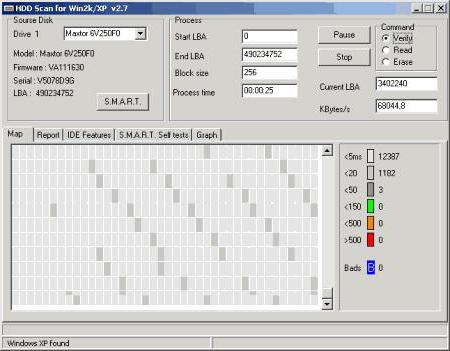 Цей додаток також містить кілька тестів. У числі тих, що можуть виявитися корисними для нас, тест Surface Tests. Він, як і попереднє рішення, що дозволяє провести аналіз поверхні пластин диска на предмет пошкоджених секторів. Примітно, що розглянута програма дозволяє виявити не тільки bad-сектора, але також і ті, на яких спостерігаються проблеми з читанням та записом. Так, HDD Scan може виявити ділянки на поверхні пластин жорсткого диска, на яких швидкість зчитування може в десятки разів поступатися нормальним значенням. На практиці це може означати, як і у випадку з bad-секторами, бажано виключення відповідних ділянок із тих, що використовуються вінчестером для запису файлів.
Цей додаток також містить кілька тестів. У числі тих, що можуть виявитися корисними для нас, тест Surface Tests. Він, як і попереднє рішення, що дозволяє провести аналіз поверхні пластин диска на предмет пошкоджених секторів. Примітно, що розглянута програма дозволяє виявити не тільки bad-сектора, але також і ті, на яких спостерігаються проблеми з читанням та записом. Так, HDD Scan може виявити ділянки на поверхні пластин жорсткого диска, на яких швидкість зчитування може в десятки разів поступатися нормальним значенням. На практиці це може означати, як і у випадку з bad-секторами, бажано виключення відповідних ділянок із тих, що використовуються вінчестером для запису файлів.
Які з жорстким диском можуть виникнути проблеми?
Перш ніж розглядати те, як протестувати жорсткий диск, вивчимо те, що може бути підставою для здійснення відповідної перевірки. Які в його роботі можуть виникнути проблеми?Слід зазначити, що жорсткий диск ПК — пристрій, який характеризується досить високою чутливістю до зовнішнього впливу. Струс, падіння вінчестера (навіть у найменшій мірі впливу на нього) можуть призвести до пошкодження різних компонентів, які входять до структуру жорсткого диска. Варто відзначити, що сучасні моделі носіїв достатньо захищені від впливу таких факторів: так, в них, як правило, реалізована функція припинення обертання ротора при різкому механічному впливі на диск. Але спрацьовувати вона може не завжди ідеально. Дізнатися це, а також перевірити стан вінчестера в цілому допоможе програма, що дозволяє протестувати жорсткий диск комп'ютера. Які ж помилки при цьому може виявити відповідне ПЗ? У числі таких — наявність bad-секторів на поверхні пластин диска. Тобто тих, на які не може бути здійснено запис даних. У ряді випадків bad-сектора не дозволяють вважати вже записані на диск файли.
Виправлення відповідних ділянок жорсткого диска вкрай важко. Простіше налаштувати вінчестер так, щоб bad-сектора, присутні на поверхні пластин, не використовувалися взагалі. Замість них же, в свою чергу, можуть бути задіяні резервні сектора, які є на більшості сучасних вінчестерів. Наступна часта різновид проблем з жорстким диском — розміщення файлів на ньому з помилками. В даному випадку мова йде, скоріше, про проблеми в програмному обслуговуванні вінчестера засобами операційної системи або ж прикладних програм, що мають відповідне призначення. У свою чергу, помилки файлової системи цілком можна виправити. Але і для їх виявлення може знадобитися спеціальна програма. Перевірити жорсткий диск на наявність помилок у файловій системі, до речі, дозволяють і вбудовані засоби Windows. Але в ряді випадків може знадобитися більш глибокий аналіз файлової системи за допомогою спеціалізованих рішень. Якими вони можуть бути? Як протестувати жорсткий диск з їх допомогою?
Ознаки проблем з жорстким диском
Однак перш ніж пробувати застосовувати будь-який з відповідних рішень, можна спробувати діагностувати проблему, виходячи з поведінки комп'ютера, з тим щоб згодом підібрати оптимальну програму. Факт, що операційна система ПК починає працювати з помітними гальмуваннями, довго завантажується, обробляє навіть невеликі файли з значними затримками, говорить, швидше за все, про те, що на вінчестері з'явилися bad-сектора в тій кількості, яка ускладнює стабільну роботу ОС.У разі якщо зниження швидкості роботи операційної системи та обробки файлів не спостерігається, однак відбувається мимовільне закриття програм, вони зависають або працюють нестабільно, — ймовірно, є помилки на рівні файлової системи диска. У багатьох випадках виникнення проблем у роботі вінчестера обумовлено діями комп'ютерного вірусу. Тому, перед тим як використовувати те або інше програмне засіб тестування жорсткого диска, а також виправлення виявлених помилок, рекомендується просканувати комп'ютер доступною антивірусною програмою. Вкрай бажано, щоб антивірусні бази в ній були самими свіжими. Як тільки всі знайдені віруси будуть видалені з ПК, можна приступати до перевірки жорсткого диска. Розглянемо те, які засоби при цьому можуть бути використані.
Виправлення помилок файлової системи: задіємо засоби Windows
Як протестувати жорсткий диск ПК на наявність помилок у файловій системі? У цих цілях, як правило, досить застосувати вбудовані рішення Windows. Вони є практично у всіх сучасних версіях даної операційної системи для десктопів і ноутбуків. Основним з них буде програма «Проверка диска» або Chkdsk. Дане рішення можна задіяти як через графічні інтерфейси операційної системи, так і через командний рядок. Перший варіант, як правило, більш простий для новачка, в той час як другий може вимагати більш високої кваліфікації в частині використання засобів діагностики Windows. Щоб використовувати цю утиліту, необхідно перейти в розділ «Комп'ютер», потім натиснути правою кнопкою на значку жорсткого диска. Їх може бути і декілька, в цьому випадку має сенс перевірити кожен по черзі. Після кліка правою кнопкою на значку вінчестера, в меню, що відкриється потрібно вибрати опцію «Властивості». У вікні перейти на закладку «Сервіс». Потім натиснути на кнопку «Виконати перевірку» і слідувати інструкціям.В деяких версіях Windows розглянута утиліта не налаштована для тестування логічних дисків, на яких розміщені системні файли ОС. Але на цей випадок у програмі «Перевірка диска» передбачена опція: ініціювання тестування вінчестера при наступному завантаженні операційної системи. Можна вибрати її, і відразу ж перезавантажити Windows: система у процесі запуску сама повинна запросити у користувача дозвіл на перевірку диска, на якому розташовані системні файли. Отже, тепер ми знаємо, як протестувати жорсткий диск за допомогою популярного використання вбудованого засобу Windows — програми Chkdsk. Дане рішення дозволяє досить ефективно виправляти помилки файлової системи. Але як бути, якщо передбачуваний збій у роботі вінчестера пов'язаний з появою на ньому bad-секторів? Як протестувати жорсткий диск ноутбука або десктопу на наявність відповідних ушкоджень? У цих цілях може бути задіяний широкий спектр рішень. До найбільш популярним з них можна віднести такі програми, як: Data Liferguard Diagnistic. HDD Scan. Ashampoo HDD Control. Victoria HDD. AIDA64 (раніше Everest). MHDD. Вивчимо їх особливості.
Тестування вінчестера: Data Lifequard Diagnostic
Дана програма розроблена брендом Western Digital, який відноситься до числа найбільш відомих світових виробників жорстких дисків. Як перевірити жорсткий диск на помилки за допомогою даного ПЗ? Відповідна програма працює в декількох режимах. Найбільш інформативним з точки зору відображення інформації про помилки на диску можна назвати режим розширеного тестування — Extended Test. Зокрема з його допомогою можна знайти на поверхні пластин жорсткого диска пошкоджені сектори. У разі їх виявлення програма запропонує користувачеві задіяти алгоритм, за допомогою якого bad-сектора будуть виключені з тих, що використовуються вінчестером для запису і читання файлів.Тестування вінчестера: HDD Scan
Ще одне популярне рішення для перевірки дисків — програма HDD Scan. Як протестувати жорсткий диск ноутбука або настільного комп'ютера з її допомогою?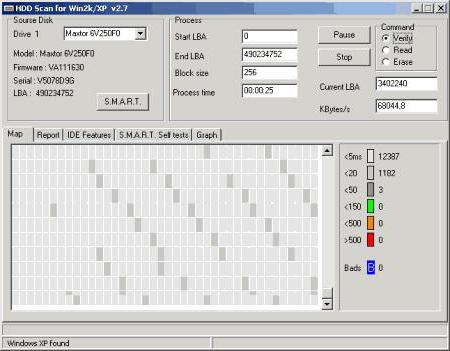
Тестування диска: Ashampoo
Інша популярна програма — Ashampoo HDD Control.Як перевірити жорсткий диск на помилки з її допомогою? Варто відзначити, що цей додаток містить досить велику кількість інструментів для перевірки вінчестера, а також роботи з виявляються проблемами дисків. З них можна використовувати, наприклад, опцію для тестування поверхні пластин девайса – Test Surface. За підсумками проведення відповідного тесту програма показує сектора, які мають високі показники по зчитуванню, а також bad-сектора.Victoria HDD
Таке популярне рішення для перевірки жорстких дисків — Victoria HDD. Можна відзначити, що дана програма дозволяє перевірити жорсткий диск на Windows 7 (8 або будь-який інший), так і здійснити перевірку вінчестера через командний рядок DOS. Дана особливість збільшує універсальність розглянутого рішення. Крім того, відповідне ЗА володіє дуже хорошим функціоналом. Так, програма дозволяє перевірити жорсткий диск на биті сектора, перепризначити їх використання, класифікувати ділянки поверхні вінчестера на різні категорії в залежності від швидкості зчитування файлів з них. У разі якщо застосовується англійська графічна версія даної програми, необхідно запустити її, після — перейти на вкладку Tests. На ній є тести поверхні пластин жорсткого диска. При необхідності можна налаштувати дії програми при виявленні пошкоджених секторів: ігнорування проблеми (з подальшим відображенням її у результатах тестування); перепризначення секторів; видалення секторів; відновлення пошкоджених ділянок диска. При необхідності можна задіяти кожен із зазначених режимів роботи програми по черзі.Тестування жорстких дисків: програма AIDA64
Багатьох користувачів цікавить питання, як протестувати жорсткий диск програмою Everest. Зараз на різних порталах в інтернеті доступні старі версії відповідного ПЗ. Справа в тому, що в нових модифікаціях програма іменується по-іншому, її назва звучить як AIDA64. Варто відзначити, що даний тип є одним з самих функціональних рішень в частині тестування продуктивності устаткування. Так, наприклад, за допомогою розглянутої програми можна протестувати швидкість жорсткого диска, і не тільки. Використовуючи її, можна також виміряти продуктивність оперативної пам'яті, процесора, флешок. Функціонал програми включає різні стрес-тести, які передбачають здійснення перевірки в режимі максимального навантаження на апаратне забезпечення. Відповідного типу тести можуть бути проведені і для жорсткого диска комп'ютера.Перевірка диска на помилки: програма MHDD
За визнанням експертів у сфері IT, програма MHDD відноситься до найбільш функціональних рішень для перевірки вінчестерів на помилки. Розглядаючи те, якою програмою протестувати жорсткий диск, фахівці можуть зупинити свій вибір саме на вирішенні MHDD, оскільки: вона включає якісний тест поверхні пластин жорстких дисків; вона може бути запущена в завантажувальному форматі — наприклад, з флешки, що дозволяє провести тестування вінчестера до установки на нього якої-небудь операційної системи; програма включає велику кількість корисних тестів, а також інструментів виправлення дисків; ЗА відповідне безкоштовно. Звичайно, розглянуте рішення може працювати і з операційної системи. Те, яким конкретно чином її краще задіяти, залежить від сутності виниклої проблеми з дисками, від конфігурації обладнання на конкретному ПК, від специфіки операційної системи, якщо вона попередньо встановлена на комп'ютері.Програма MHDD: тестуємо диск
Розглянемо ряд практичних нюансів застосування відповідної популярної програми. Умовимося, що в користувача є необхідність у залученні завантажувальної версії цього ПО. Для цього необхідно виготовити пристрій, за допомогою якого буде здійснено запуск програми, наприклад флешку або CD. Після того як девайс буде готовий, в BIOS необхідно налаштувати завантаження з нього. До речі, питанням, як протестувати жорсткий диск через БІОС, також задаються багато користувачів. Виробники комп'ютерів цілком можуть реалізовувати у відповідних програмних інтерфейсах необхідні опції для перевірки працездатності вінчестерів. При роботі з програмою MHDD слід враховувати нюанс: розглянуте рішення не працює з жорсткими дисками, які підключені до комп'ютера в режимі Slave. Якщо це так — диски необхідно перепідключити, і тільки після цього ініціювати їх тестування. Після запуску програми, інстальованої на завантажувальну флешку або ДИСК, необхідно вибрати конкретний накопичувач, який буде тестуватися. Після ввести в командному рядку команду SCAN, яка ініціює перевірку носія. У разі якщо не потрібно встановлювати яких-небудь додаткових параметрів сканування, потрібно натиснути F4 для запуску відповідного тесту. Але вказати додаткові параметри може знадобитися. Наприклад, якщо говорити про опції Start LBA, вона використовується для вказівки конкретних блоків на вінчестері, з яких програмі слід перевіряти диск. У свою чергу, опція End LBA призначена для зазначення тих блоків, які перевіряються в кінці тестування диска. Однак за замовчуванням програма перевіряє всю поверхню пластин вінчестера. Як перевірити жорсткий диск на помилки з подальшим перепризначенням bad-секторів з використанням інтерфейсів програми MHDD? Дуже просто: для цього задіюється опція Remap. Якщо вибрати параметр Erase Delays, то програма буде ігнорувати bad-сектори, що дозволить прискорити перевірку диска, якщо пошкоджених секторів на його поверхні досить багато. Програма сканування дисків MHDD працює досить інформативно: на екрані користувача в режимі реального часу відображаються перевіряються сектора. В окремому розділі інтерфейсу відповідного підраховується кількість різних блоків.Резюме
Перевірити стан жорсткого диска можна як за допомогою вбудованих засобів Windows, так і при залученні спеціальних програм. При цьому інструменти першого типу розраховані, головним чином, на виправлення помилок у файловій системі, другі — на виявлення і коригування bad-секторів доступними способами. Спеціалізовані програми для діагностики жорсткого диска можуть поставлятися як графічних, так і консольних версіях. Деякі з відповідних рішень можна використовувати в завантажувальної модифікації: її застосування можливо, навіть якщо на комп'ютері встановлена операційна система. Можна зазначити: те, як протестувати зовнішній жорсткий диск, практично не відрізняється від процедури тестування вбудованого вінчестера. Для цього можуть бути застосовані ті ж рішення, головне — коректно підключити їх до ПК. Але це можливо, тільки якщо комп'ютер підтримує ті комунікаційні інтерфейси, через які передбачається підключення зовнішнього жорсткого диска.Цікаво по темі
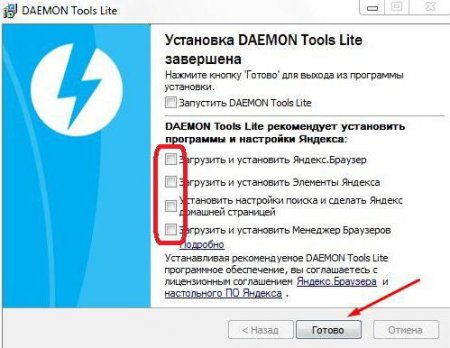
Як в Daemon Tools створити образ диска: покрокова інструкція
Daemon Tools - це програма для створення образів диска. Вона працює безпосередньо з розширенням .iso, проте здатна відкривати і звичайні архіви. В

Програма для відновлення HDD: коротка інструкція з використання утиліти HDD Regenerator
Хоча жорсткі диски по характеристиках поступаються SSD, багато користувачів віддають перевагу накопичувачам саме такого типу з-за їх головної

Яка програма для форматування флешок краще
Процес повного очищення флеш-носія не сильно відрізняється від форматування жорсткого диска. Багато користувачів навіть не замислюються про те, що
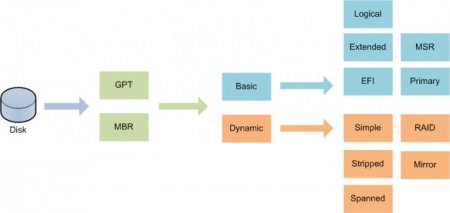
GPT або MBR: як дізнатися стиль розділу диска найпростішими способами
На сьогоднішній день останні модифікації Windows підтримують два основних типи розділів жорстких дисків для зберігання інформації – GPT або MBR. Як
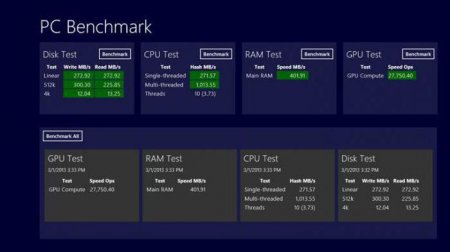
Бенчмарк для комп'ютера: що це таке?
Багато хто чув таке поняття, як «бенчмарк для комп'ютера». Що це таке? Цим словом називають тестування комп'ютерної техніки. Причому воно може

Як поміняти жорсткий диск на ноутбуці: практичне керівництво
Багато власників ноутбуків стикаються з проблемою, коли операційна система перестає завантажуватися або зависає намертво. Просунуті користувачі